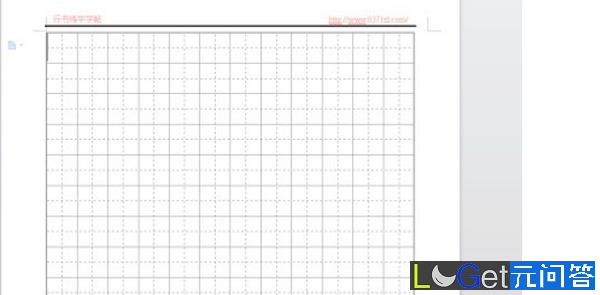演示机型:华为matebook x 系统版本:win10 app版本:word2016。
1、搜索和下载喜欢的字体,将下载下来的字体,复制到“c:windowsfonts”进行字体安装。
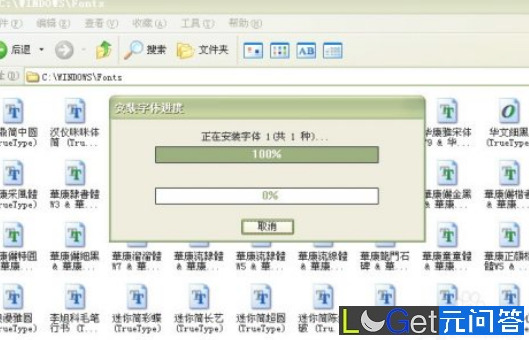
2、接下来新建一个word空白文档打开。
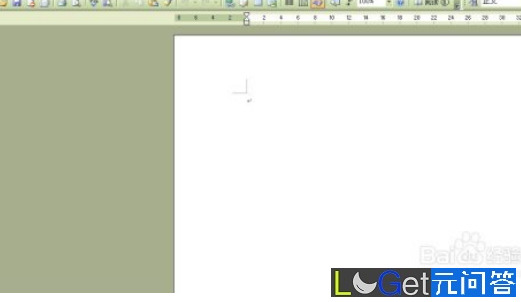
3、点击表格——插入——表格。
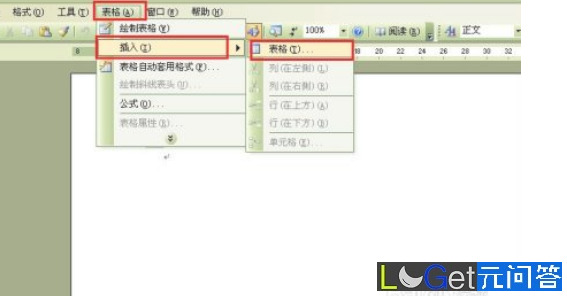
4、在插入表格弹出窗口将行数、列数均设置为2,确定。
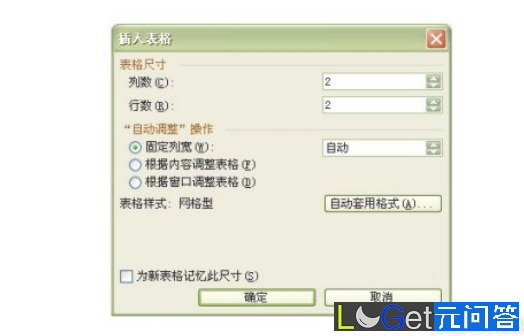
5、选中表格,右键选中“表格属性”
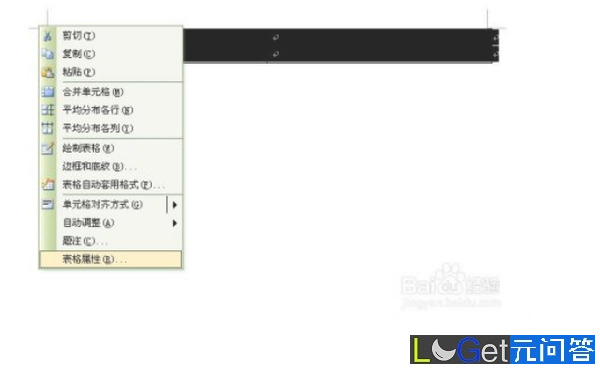
6、在弹出的“表格属性”窗口将“行”、“列”指定高度和指定宽度均设置为1,确定。
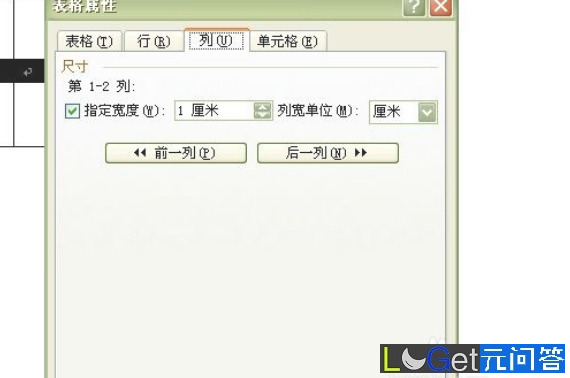
7、在“表格属性”窗口,可根据自己喜好将表格设为各种颜色。
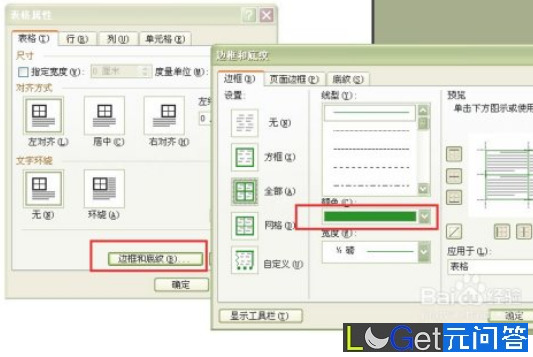
8、点击表格,选定绘制表格,在弹出绘制工具中,选择虚线,按图绘制成米子格。
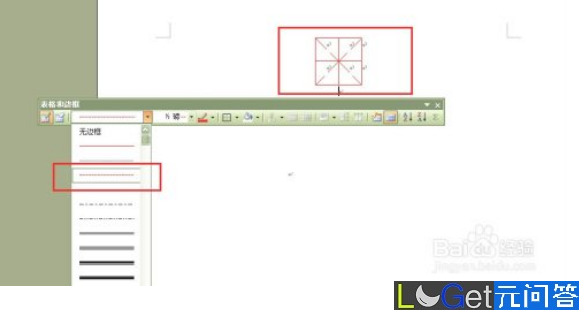
9、接下来,点击“插入”工具-插入“文本框”-“横排”,插入一个文本框。
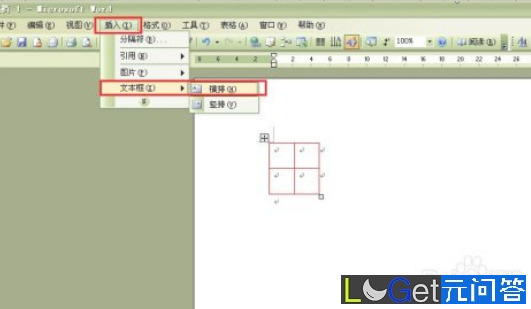
10、选中文本框,右键,选定“设置文本框格式”
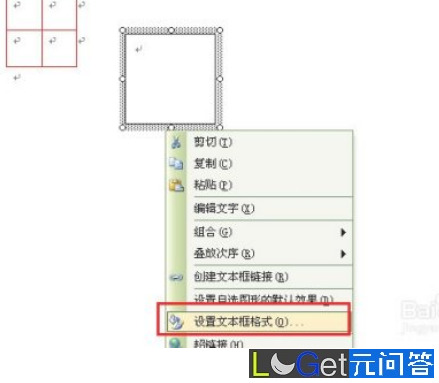
11、在弹出的“设置文本框格式”窗口,”文本框颜色与线条“选项卡,将文本框“填充”颜色和“线条”颜色均设为“无颜色”
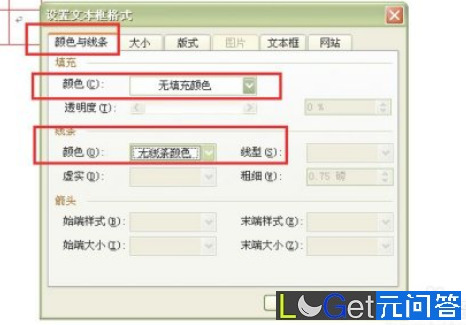
12、在“设置文本框格式”窗口,“大小”选项卡,将文本框“宽度”和“高度”均设为2,并勾选“锁定纵横比”选项。
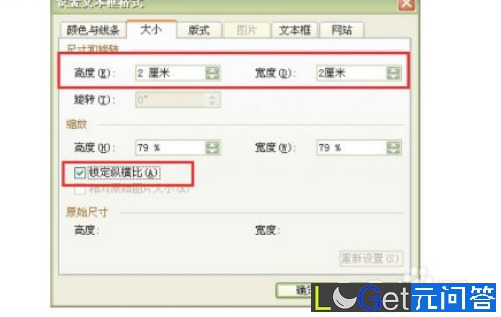
13、右键单击文本框内部,选择“字体”
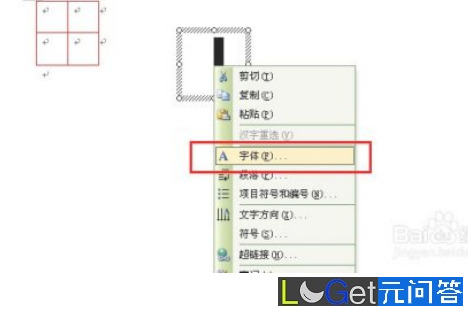
14、在“字体”弹出窗口字体选项卡将中文字体设置为刚下载的喜欢的字体,例如:廋金体,字号设置为:小初,然后确定。
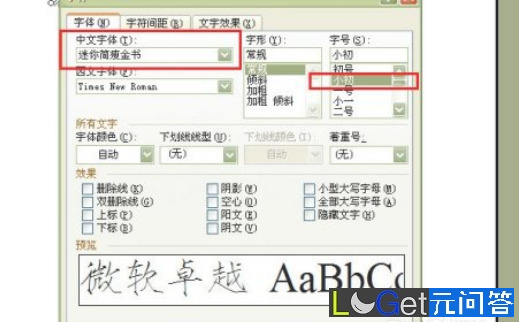
15、最后将设置好的“文本框”拖动覆盖到表格上并调整到合适的位置。
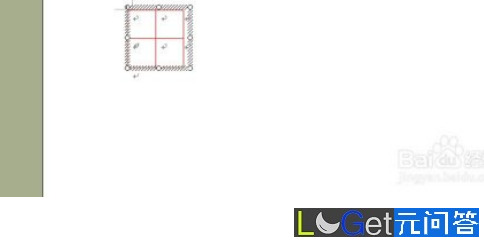
16、接下来,同时选定表格及文本框,按ctrl+c复制,然后ctrl+v粘贴直到整页面放满。
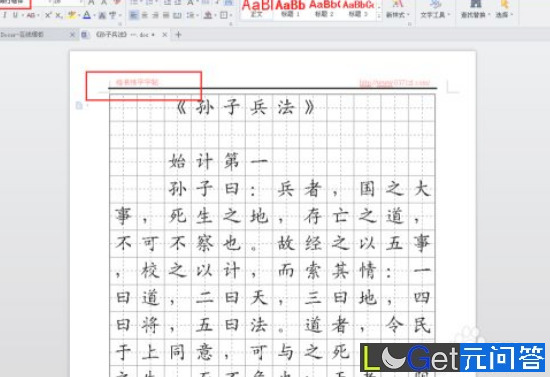
17、然后就可以根据个人需要,添加字体,和文字了。这样一本自己用word制作的钢笔字体就算完成了。